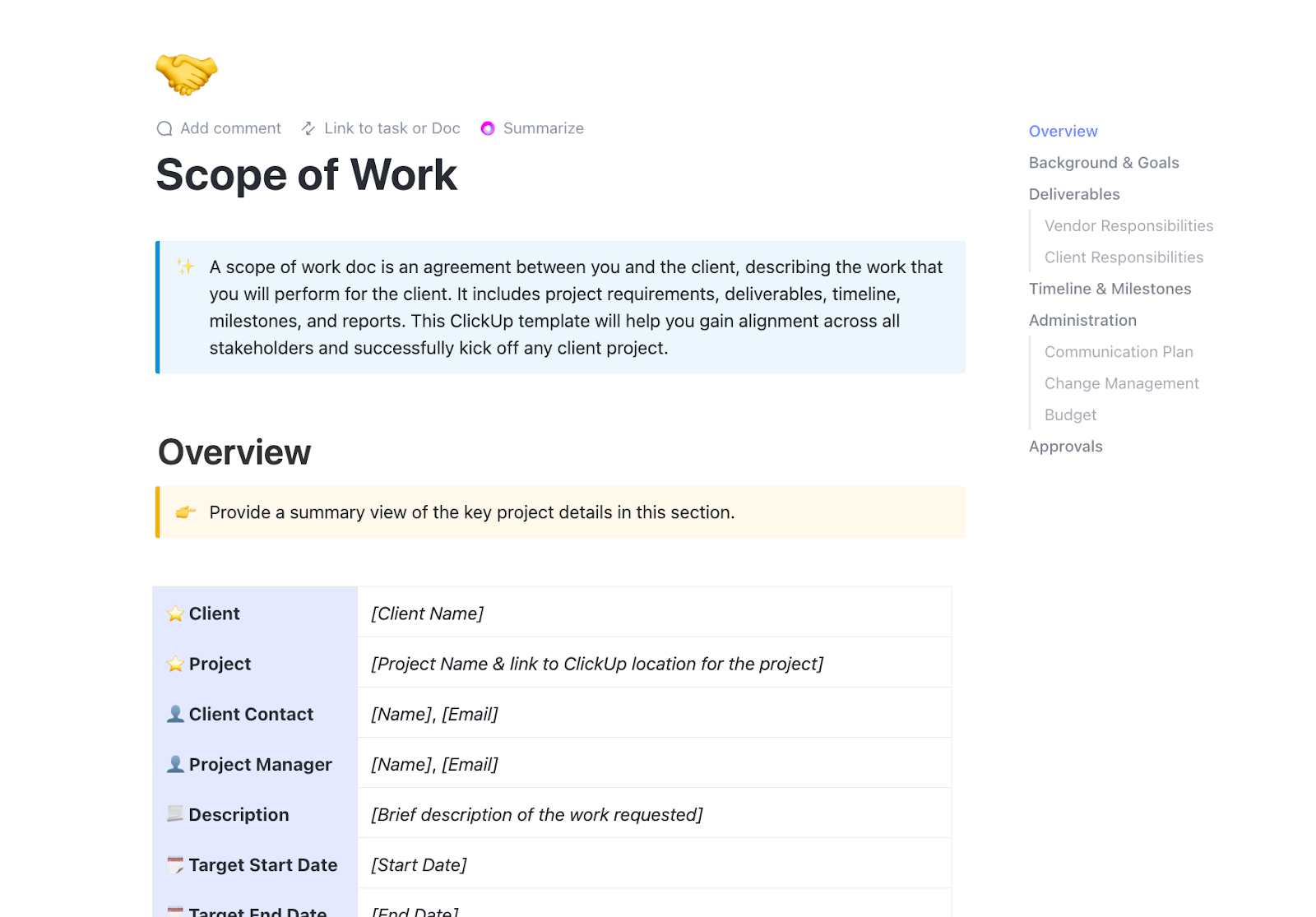Alexa prawdopodobnie zna już imię Twojego psa, a Siri odpowiada na najdziwniejsze pytania jak profesjonalistka. Tymczasem wielu profesjonalistów i studentów korzysta z narzędzi AI do robienia notatek. Dlaczego więc nadal piszemy na klawiaturze jak w 1950 roku?
Nie chcesz ryzykować utraty najlepszych pomysłów tylko dlatego, że nie nadążasz z pisaniem, prawda? Prawda jest taka, że Twój Mac potrafi słuchać. Po prostu o tym zapomniałeś!
Ale nie martw się. W tym przewodniku pokażemy Ci, jak włączyć dyktowanie, mówić do dokumentów, a nawet wykonywać proste zadania związane z formatowaniem — wszystko za pomocą głosu zamiast klawiatury.
Mamy również idealne narzędzie, które pozwala czterokrotnie zwiększyć wydajność dzięki pisaniu głosowemu. Bądź na bieżąco, ponieważ wkrótce przedstawimy funkcję Talk to Text w ClickUp!
🧠 Ciekawostka: Pierwszy mechaniczny syntezator mowy został zbudowany w XVIII wieku. W 1769 roku Wolfgang von Kempelen opracował ręcznie obsługiwane urządzenie mówiące, które naśladowało ludzką mowę za pomocą miechów i rezonatorów.
Czym jest funkcja dyktowania na komputerach Mac?
Dyktowanie na komputerach Mac to wbudowane oprogramowanie do zamiany mowy na tekst , które pozwala zamieniać wypowiadane słowa na tekst za pomocą głosu zamiast klawiatury. Dzięki szybkiemu skrótowi komputer Mac może słuchać i transkrybować Twój głos w czasie rzeczywistym w większości aplikacji, takich jak Notatki, Pages, Safari i narzędzia innych firm (np. Microsoft Word).
Nie, nie jest to ta sama funkcja, co sterowanie głosowe, które pozwala na nawigację po komputerze Mac za pomocą głosu. Dyktowanie służy do szybkiego i dokładnego zamiany mowy na tekst pisany.
Niezależnie od tego, czy jesteś studentem piszącym projekt, profesjonalistą chcącym wykorzystać AI do sporządzania notatek ze spotkań, czy po prostu nie znosisz pisania na klawiaturze (rozumiemy to!), funkcja dyktowania na komputerach Mac sprawi, że nie stracisz motywacji.
Obsługuje wiele języków i oferuje funkcje, takie jak automatyczna interpunkcja, która sprawia, że tekst jest bardziej płynny. Ponadto dobrze integruje się z innymi urządzeniami Apple i narzędziami do transkrypcji AI, dzięki czemu stanowi wszechstronne uzupełnienie cyklu pracy.
Nie potrzebujesz żadnych dodatkowych narzędzi ani plików do pobrania. Wystarczy komputer Mac, mikrofon i to, co masz w głowie!
⭐️ Polecany szablon
Po co poprzestać na podstawowym dyktowaniu, skoro możesz przekształcić swój głos w uporządkowane działania? Niezależnie od tego, czy chodzi o notatki głosowe, czy spotkania na żywo, szablon zakresu prac ClickUp Audio Transcription pozwala kontrolować każdy projekt transkrypcji.
Określ zakres, ustal terminy, przypisuj zadania i udostępniaj notatki zawierające wzmianki o wszystkim — od nazwisk mówców po znaczniki czasu — bez utraty ani chwili.
👀 Czy wiesz, że... Twój komputer Mac jest gotowy do dyktowania od 2012 roku, kiedy to firma Apple po raz pierwszy wprowadziła funkcję dyktowania głosowego w systemie OS X Mountain Lion.
Jak włączyć funkcję dyktowania na komputerze Mac
A teraz przejdźmy do przyjemniejszej części! Dowiedz się, jak korzystać z asystenta głosowego AI na komputerach Mac, aby pisać szybciej.
Instrukcje krok po kroku
Oto jak włączyć dyktowanie w celu zamiany mowy na tekst na komputerze Mac w kilku szybkich krokach:
- Otwórz menu Apple w lewym górnym rogu ekranu
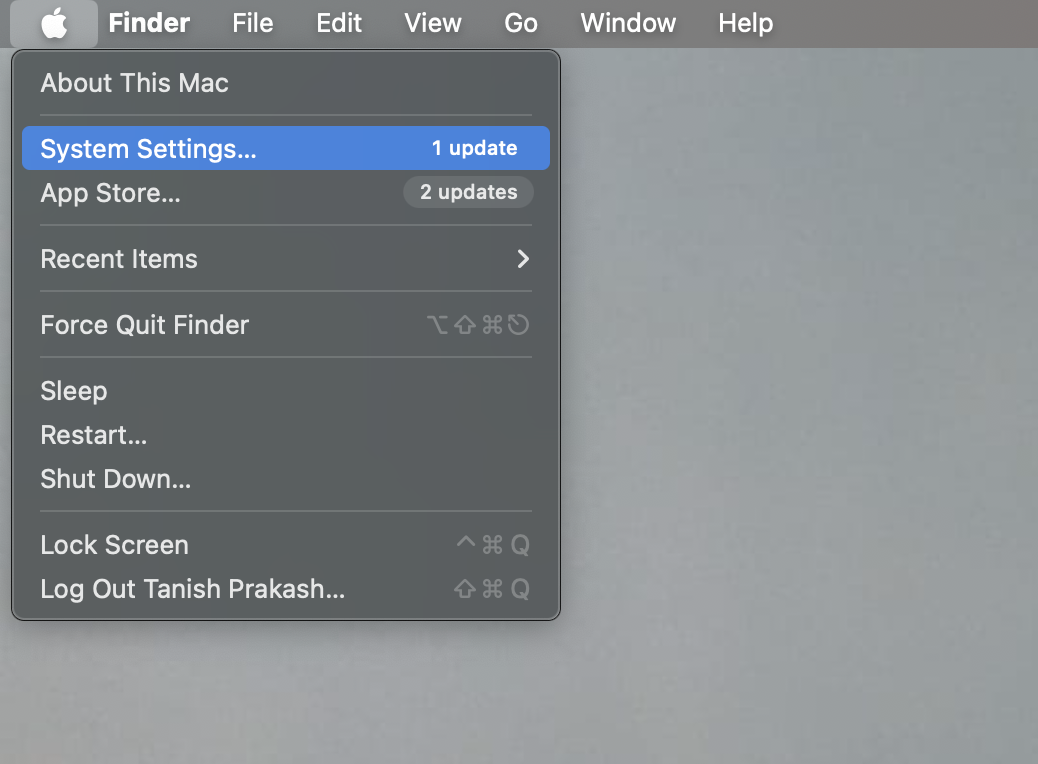
- Kliknij „Ustawienia systemowe” lub „Preferencje systemowe”
- Na pasku bocznym przewiń w dół i kliknij „Klawiatura”
- W sekcji „Dyktowanie” przełącz przycisk „Użyj dyktowania” w pozycję „Włącz”
- Po wyświetleniu podpowiedzi kliknij „Włącz”
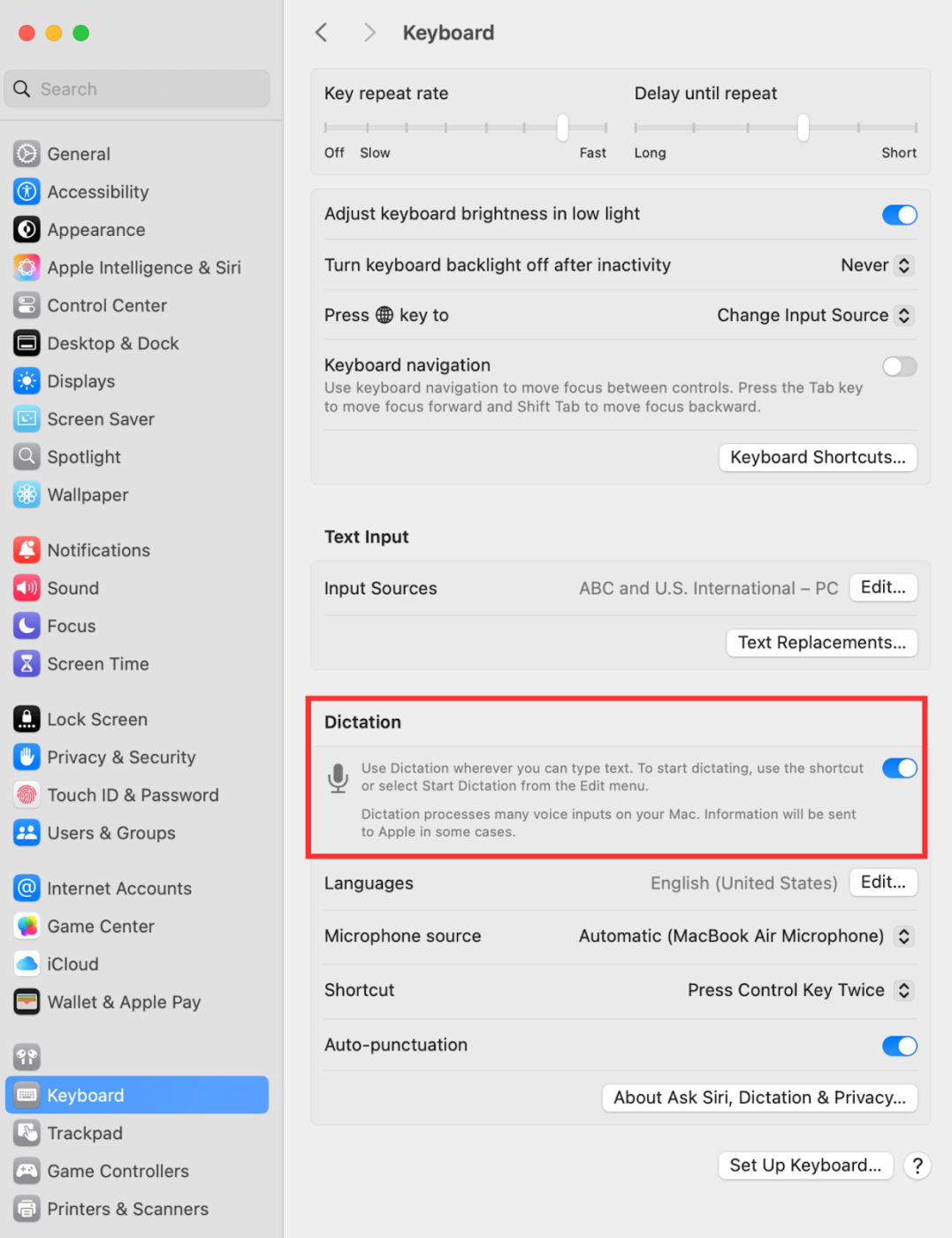
- Teraz pojawi się pytanie, czy chcesz udostępniać nagrania audio firmie Apple. W zależności od preferencji wybierz opcję „Udostępnij nagrania audio” lub „Nie teraz”
- Po włączeniu funkcja ta zacznie zamieniać Twój głos na tekst wszędzie tam, gdzie normalnie piszesz
🤩 Jeśli Twój komputer Mac obsługuje tę funkcję, możesz dyktować nawet bez połączenia z Internetem.
Chcesz zmienić język i mówić po hiszpańsku, francusku lub w innym obsługiwanym języku? Oto jak to zrobić:
- W tej samej sekcji „Wykrywanie” kliknij „Edytuj” obok języków
- Wybierz język lub języki, których chcesz używać
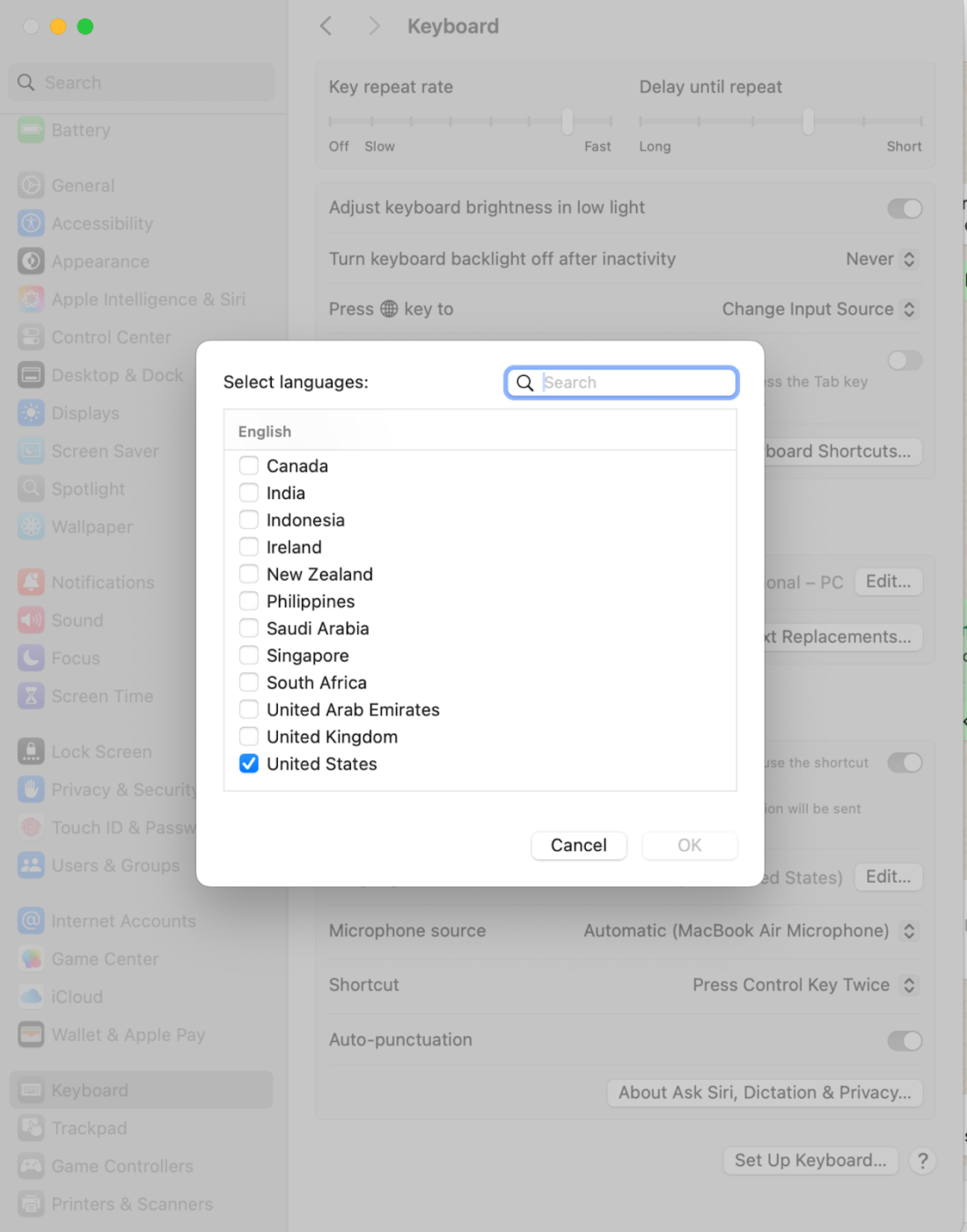
- Jeśli dodasz więcej niż jeden, możesz przełączać się między nimi podczas dyktowania. Wystarczy kliknąć ikonę języka obok mikrofonu lub nacisnąć klawisz Globe (jeśli jest dostępny w komputerze Mac)
💡 Wskazówka dla profesjonalistów: Funkcje dyktowania mogą się różnić w zależności od języka, więc sprawdź, które z nich są obsługiwane w Twoim języku na stronie dostępności funkcji Apple.
Skrót klawiaturowy do uruchamiania dyktowania/komend głosowych
Gotowy, aby rozpocząć? Nie musisz często grzebać w ustawieniach. Komputer Mac ma domyślny skrót do aktywacji dyktowania.
Dyktowanie można rozpocząć, naciskając dwukrotnie klawisz „Fn” lub klikając „Edytuj” i „Rozpocznij dyktowanie” na pasku menu. Chcesz mieć skrót, który będzie dla Ciebie naturalny? Możesz ustawić własny!
- W sekcji „Dyktowanie” kliknij „Skrót” w menu podręcznym
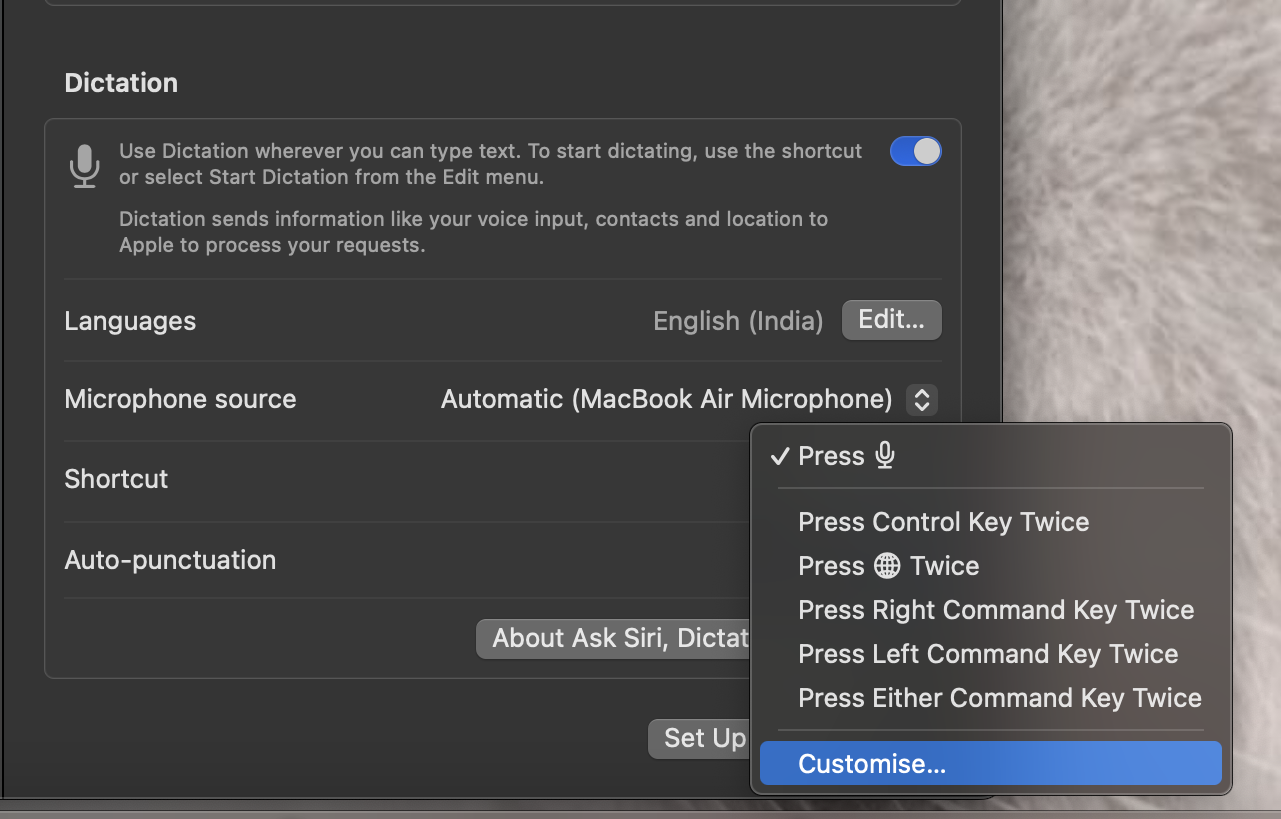
- Wybierz jedną z dostępnych opcji lub kliknij „Dostosuj”, aby stworzyć własną
- Naciśnij odpowiednie klucze — na przykład dwukrotnie D lub inny łatwy do zapamiętania
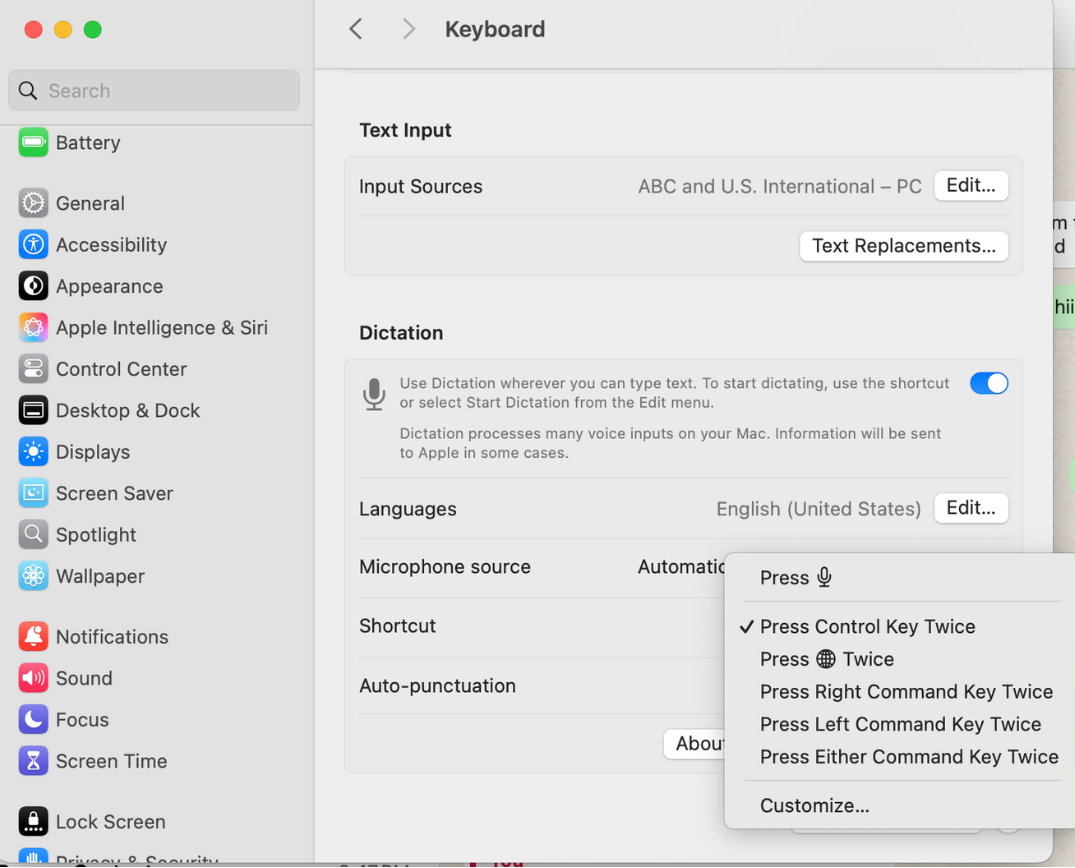
I tak po prostu możesz wyrazić swoje myśli — dosłownie. Jeśli chcesz wyłączyć dyktowanie, postępuj w ten sam sposób i zmień ustawienie z „Włączone” na „Wyłączone”. Proste, prawda?
📮ClickUp Insight: 21% respondentów chce wykorzystać AI do osiągnięcia doskonałości zawodowej poprzez zastosowanie jej podczas spotkań, w e-mailach i projektach. Chociaż większość aplikacji do obsługi poczty e-mail i platform do zarządzania projektami ma zintegrowaną funkcję AI, może ona nie być wystarczająco płynna, aby ujednolicić cykle pracy między narzędziami. Ale w ClickUp udało nam się to osiągnąć!
Dzięki funkcjom zarządzania spotkaniami opartym na sztucznej inteligencji ClickUp możesz łatwo tworzyć elementy agendy, robić notatki ze spotkań, tworzyć i przypisywać zadania na podstawie notatek ze spotkań, transkrybować nagrania i nie tylko — wszystko to dzięki naszemu notatnikowi AI i ClickUp Brain. Zaoszczędź do 8 godzin spotkań tygodniowo, tak jak nasi klienci z Stanley Security!
Jak korzystać z funkcji dyktowania na komputerach Mac
Teraz, gdy już wiesz, jak skonfigurować ustawienia dyktowania, dowiedz się, jak korzystać z tej funkcji (wraz z przykładami!).
1. Otwórz dowolne pole tekstowe lub dokument
Najpierw otwórz przestrzeń, w której normalnie piszesz. Może to być szkic wiadomości e-mail w Gmailu lub Outlooku, dokument Google, aplikacja Notatki, a nawet oprogramowanie do zarządzania projektami, takie jak ClickUp.
Dyktowanie działa wszędzie tam, gdzie miga kursor i można wstawić tekst.
2. Aktywuj skrót do dyktowania
Gotowy do mówienia? Aby rozpocząć mówienie, użyj domyślnego skrótu Fn (Funkcja) lub niestandardowego skrótu. Po aktywacji w pobliżu kursora tekstu pojawi się ikona mikrofonu. Jeśli dodałeś wiele języków, zobaczysz również ikony języków, które umożliwiają przełączanie między nimi.
3. Mów wyraźnie i dodawaj znaki interpunkcyjne
Zacznij mówić w naturalnym tempie i pamiętaj o używaniu znaków interpunkcyjnych, takich jak przecinek, kropka, znak zapytania, nowa linia lub nowy akapit, aby podzielić tekst.
💡 Wskazówka dla profesjonalistów: Jeśli nie chcesz wypowiadać znaków interpunkcyjnych, możesz włączyć automatyczną interpunkcję. Ta funkcja automatycznie dodaje kropki, przecinki i znaki zapytania podczas mówienia — wystarczy ponownie przejść do sekcji „Dyktowanie” i zaznaczyć pole „Automatyczna interpunkcja”
Nadal jednak musisz wypowiadać nazwy innych znaków interpunkcyjnych, takich jak „wykrzyknik” lub „dwukropek”, ale możesz również kontrolować formatowanie za pomocą komend dyktowania.
Jeśli korzystasz z komputera Mac z procesorem Apple Silicon, zyskujesz dodatkową zaletę: możesz pisać i mówić jednocześnie!
4. Po zakończeniu zatrzymaj dyktowanie
Po zakończeniu możesz zatrzymać dyktowanie na kilka sposobów. Oto jak to zrobić:
- Naciśnij ponownie skrót klawiaturowy
- Naciśnij klawisz „Escape”
- W starszych wersjach komputerów Mac kliknij przycisk Gotowe
⚡️Jeśli zapomnisz wyłączyć funkcję, nie martw się! Dyktowanie zatrzymuje się automatycznie po 30 sekundach ciszy.
👀 Czy wiesz, że... Charakterystyczny głos Stephena Hawkinga był generowany za pomocą syntezatora mowy. Po utracie zdolności mówienia Hawking używał do komunikacji systemu o nazwie DECtalk, opracowanego w latach 80.
Przykładowe frazy do wypróbowania funkcji dyktowania na komputerze Mac
Oto kilka praktycznych przykładów skutecznego wykorzystania funkcji dyktowania na komputerze Mac.
📌 Przykład: Pisanie profesjonalnego e-maila
Otwórz aplikację e-mail, umieść kursor w treści wiadomości i powiedz
„Cześć Jeff, przecinek, nowa linia, mam nadzieję, że wszystko w porządku, okres, nowa linia, chciałem wrócić do naszego ostatniego spotkania i potwierdzić szczegóły piątkowej rozmowy, okres, nowa linia, dziękuję, wykrzyknik, nowa linia, pozdrawiam, przecinek, nowa linia, Mitch”
W pracowity poniedziałkowy poranek funkcja ta sformatuje wiadomość e-mail, nadając jej odpowiednią strukturę i odstępy, bez konieczności dotykania klawiatury.
Oto kolejny przykład:
📌 Przykład: Tworzenie szkicu zadania lub eseju
Otwórz aplikację Notatki lub inną aplikację do dokumentów i powiedz
*„Jednym z najważniejszych momentów w historii Stanów Zjednoczonych był okres ruchu na rzecz praw obywatelskich. Nie była to tylko seria protestów, ale ogólnokrajowa walka o sprawiedliwość i równość”
Jeśli myślisz lepiej niż piszesz lub jesteś profesjonalistą w przesyłaniu dokumentów w ostatniej chwili, to jest to Twój nowy najlepszy przyjaciel.
Dodatkowa zaleta: dyktowanie esejów i notatek może pomóc Ci je lepiej zapamiętać!
📌 Przykład: Notuj kreatywne pomysły lub przypomnienia
Użyj aplikacji Notatki lub dokumentu tekstowego i spróbuj wykonać następujące czynności:
„Burza mózgów na temat urodzin Lisy: dwukropek nowa linia udekorować niebieskimi i złotymi balonami przecinek zamówić niestandardowy tort w cukierni Chelsea przecinek wysłać zaproszenia do środy okres”
Kiedy znajomy dzwoni do Ciebie w środku dnia pracy, aby podzielić się pomysłami, a Ty masz pod ręką tylko komputer Mac, funkcja dyktowania pozwala Ci nie przerywać kreatywnego przepływu.
Funkcja dyktowania pomaga nie tylko w pisaniu, ale także w edycji dokumentów za pomocą komend. Niezależnie od tego, czy jesteś profesjonalistą, studentem, czy po prostu szybko myślisz, dyktowanie ułatwi Ci życie!
Wskazówki dotyczące poprawy dokładności dyktowania
Chcesz, aby komputer Mac lepiej Cię rozumiał? Wypróbuj poniższe wskazówki:
- Mów wyraźnie i w umiarkowanym tempie
- Zmniejsz hałas w tle
- Użyj dobrej jakości mikrofonu (nawet AirPods będą odpowiednie)
- Wypowiadaj na głos znaki interpunkcyjne lub włącz automatyczną interpunkcję, aby uzyskać płynniejsze zdania
- Wykonuj proste zadania związane z formatowaniem, mówiąc „nowa linia” lub „napisz wielkimi literami”, aby uniknąć późniejszej żmudnej edycji
- Edytuj na bieżąco, wydając komendy takie jak „usuń ostatnią linię” lub „zaznacz poprzednie słowo”
- Sprawdzaj niejasne słowa. Komputer Mac podkreśla je na niebiesko, dzięki czemu możesz kliknąć i wybrać właściwą opcję
💡 Wskazówka dla profesjonalistów: Regularnie korzystaj z funkcji dyktowania, aby komputer Mac lepiej rozpoznawał Twój głos. Z czasem dostosuje się on do Twojego akcentu i sposobu mówienia, co jeszcze bardziej zwiększy dokładność rozpoznawania!
Typowe problemy związane z dyktowaniem na komputerach Mac i sposoby ich rozwiązywania
Nawet najlepsze narzędzia do transkrypcji AI mają swoje wady. Oto jak rozwiązać typowe problemy związane z dyktowaniem:
Dyktowanie nie uruchamia się
Sprawdź ponownie, czy dyktowanie jest włączone. Następnie upewnij się, że skrót używany do wyzwalania dyktowania jest prawidłowy i nie jest używany przez inną aplikację.
Ponadto, jeśli używasz mikrofonu zewnętrznego, upewnij się, że jest podłączony i wybrany jako źródło wejścia.
Mac nie rozpoznaje Twojego głosu
Czasami jest to tylko problem sprzętowy. Sprawdź, czy nic nie zakrywa wbudowanego mikrofonu komputera Mac lub nie blokuje mikrofonu zewnętrznego.
Jeśli problem nadal występuje, przejdź do „Ustawień systemowych”, następnie „Dźwięk” i „Wejście” i spróbuj zwiększyć głośność wejścia lub wybrać odpowiedni mikrofon.
Niska dokładność transkrypcji
Jeśli Twoja transkrypcja jest pełna błędów, wypróbuj te szybkie poprawki.
- Przenieś się do cichej przestrzeni lub użyj słuchawek z redukcją szumów
- Mów wyraźnie i unikaj mamrotania lub pośpiechu
- Sprawdź, czy ustawienia języka i regionu są prawidłowe
Dyktowanie zostało nieoczekiwanie zatrzymane
Dyktowanie na komputerze Mac automatycznie wstrzymuje się po 30 sekundach ciszy, więc nie przerywaj przepływu słów!
Ponadto niektóre funkcje dyktowania wymagają aktywnego połączenia internetowego, więc sprawdź połączenie Wi-Fi. Jeśli to nie pomoże, przejdź do „Ustawień systemowych”, następnie „Ogólnych” i „Aktualizacji oprogramowania”, aby sprawdzić dostępność aktualizacji, lub po prostu uruchom ponownie komputer Mac.
Korzystaj z funkcji dyktowania tekstu w ClickUp
Mac potrafi wpisać to, co mówisz, ale ClickUp idzie o krok dalej i wykonuje zadanie. Aplikacja do wszystkiego w pracy działa również jako solidne narzędzie do zarządzania projektami, a dodatkowo transkrybuje Twój głos na tekst, co czyni ją jeszcze bardziej wszechstronną.
Dzięki ClickUp Twój głos nie wypełnia tylko strony. Tworzy zadania, planuje spotkania, robi notatki i uruchamia całe projekty w ClickUp i połączonych aplikacjach. Oto jak to zrobić:
Pracuj o 400% szybciej dzięki funkcji Talk to Text w ClickUp Brain MAX
A gdyby Twój głos był jedynym sposobem na zwiększenie wydajności? Dzięki funkcji Talk to Text w ClickUp Brain MAX, super aplikacji komputerowej AI od ClickUp, jest to możliwe.
Dzięki funkcji Talk to Text możesz dyktować pomysły, zadania lub wiadomości — bez użycia rąk — w aplikacji Brain MAX, a aplikacja natychmiast wykona Twoje polecenia. W ponad 40 językach!

Będziesz pracować nawet 4 razy szybciej niż podczas pisania na klawiaturze, a AI oczyści Twoje słowa, aby były jasne i gotowe do udostępnienia. Dodaje również płynnie wzmianki @mentions, linki i słownictwo osobiste, aby Twoje wiadomości były wolne od błędów.
Brain MAX łączy w sobie potężną wyszukiwarkę AI obsługującą wiele modeli (w ClickUp i poza nim) z funkcjami głosowymi, pomagając zaoszczędzić ponad jeden dzień w tygodniu i konsolidując wiele narzędzi w jednym pulpicie opartym na sztucznej inteligencji.
Obejrzyj ten film, aby dowiedzieć się więcej o funkcji „Mów do tekstu”:
Dodawaj komentarze do zadań i udostępniaj opinie bez użycia rąk dzięki klipom głosowym ClickUp
Clipy głosowe ClickUp pomagają przekształcić wypowiedziane myśli w natychmiastowe działania bez konieczności wykonywania tej samej czynności dwukrotnie!
Korzystając z dyktafonu AI, możesz komentować swoje zadania i dodawać dodatkowy kontekst. Klipy głosowe mogą się również przydać, gdy chcesz dodać narrację do wideo, dzięki czemu nie musisz opuszczać aplikacji i przerywać cyklu pracy!

Chaos związany z przesłaniem zadania w ostatniej chwili? Zapisz wszystkie swoje pomysły w formie klipów, a następnie uporządkuj je w tekst za pomocą transkrypcji AI. Dodaj to do swoich dokumentów ClickUp, a Twoje notatki będą gotowe!
Transkrybuj wideo i klipy głosowe za pomocą ClickUp Brain
Tutaj wszystko staje się naprawdę inteligentne.
Nagraj Clip głosowy lub wideo bezpośrednio w ClickUp, a jeśli Twój obszar roboczy zawiera ClickUp AI, ClickUp Brain, najinteligentniejszy asystent pracy, automatycznie transkrybuje go z sygnaturami czasowymi, a nawet generuje tytuły i streszczenia.
Możesz kopiować fragmenty tekstu, wyszukiwać bezpośrednio w nagraniach za pomocą Ask AI lub zamieniać kluczowe momenty w zadania lub komentarze w cyklu pracy — bez opuszczania ClickUp. Wszystko, co przechwytujesz, można przeszukiwać, edytować i organizować w hubie Clip. To proste: mów (lub nagrywaj), a ClickUp Brain transkrybuje, podsumowuje i pomaga Ci działać — bez wysiłku.
Funkcja ta dopracowuje również transkrypcje notatek i przygotowuje je do prezentacji. Wystarczy określić ton wypowiedzi, a funkcja dopasuje styl pisania do oczekiwań użytkownika.
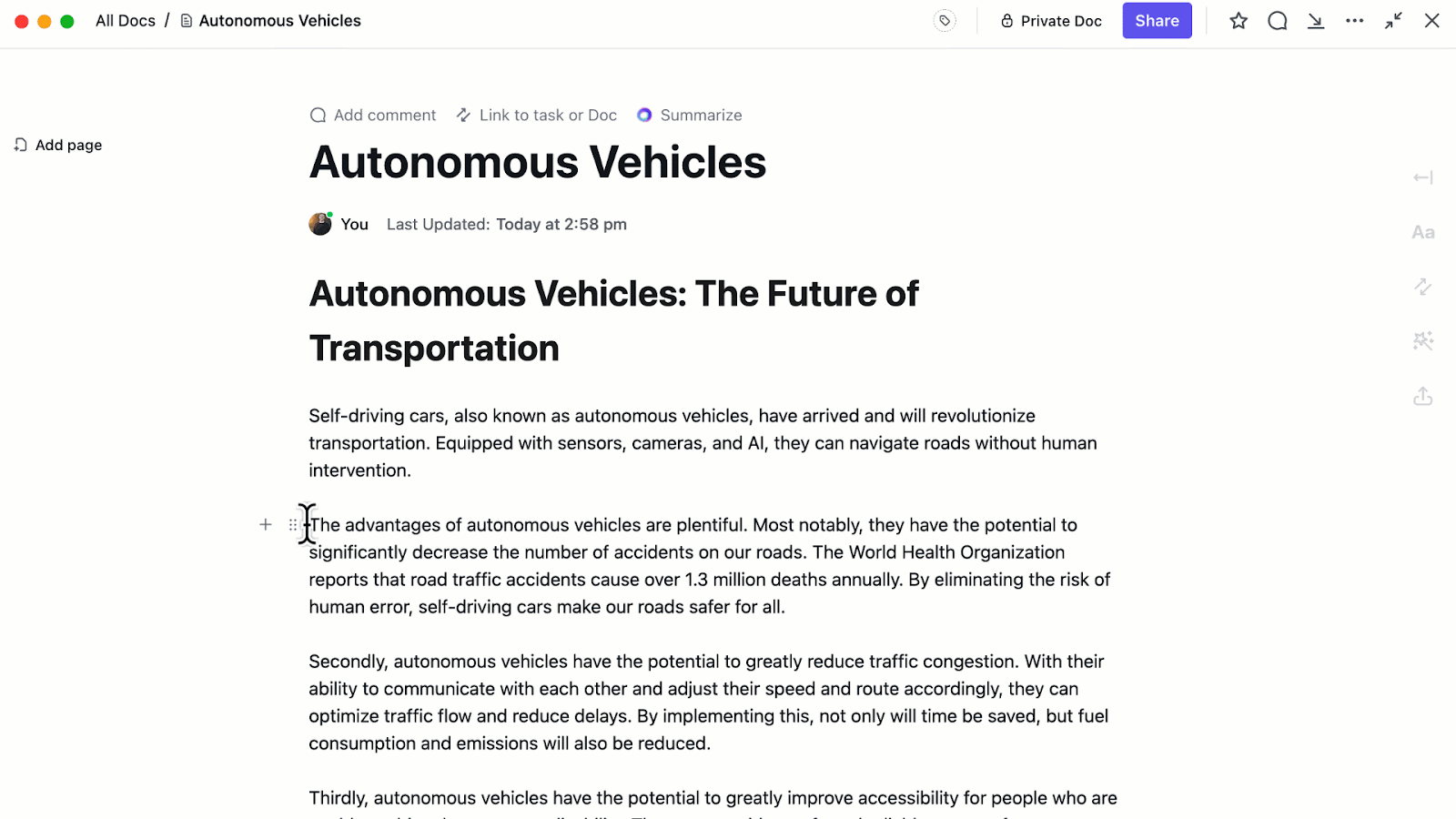
Tak pisze użytkownik Reddit o nazwie Proud-Present-8870 na stronie r/clickup.
Korzystanie z ClickUp Brain do śledzenia transkrypcji jest niesamowite. Ręcznie przesyłałem transkrypcje VTT z Zoom do dokumentu, a następnie skanowałem je w ClickUp Brain w poszukiwaniu informacji. Już teraz oszczędza mi to mnóstwo czasu.
Korzystanie z ClickUp Brain do śledzenia transkrypcji jest niesamowite. Wcześniej ręcznie przesyłałem transkrypcje VTT z Zoom do dokumentu, a następnie skanowałem je w ClickUp Brain w poszukiwaniu informacji. Już teraz oszczędzam mnóstwo czasu.
Teraz, gdy zamieniłeś swój głos w zadanie, co dalej? Pozostaw to zadaniu ClickUp, które wyśle Twojemu zespołowi przypomnienie.
Chcesz dodać więcej szczegółów do swoich zadań? Oznacz je kolorami, dodaj priorytet lub ustaw niestandardowe statusy ClickUp, takie jak „Oczekiwanie na przegląd”. Możesz również dodać dodatkowe informacje w opisach zadań i połączyć z nimi klipy głosowe dla wygody.
Nie wiesz, od czego zacząć? Wybierz jeden z szablonów listy zadań, aby ułatwić sobie pracę.
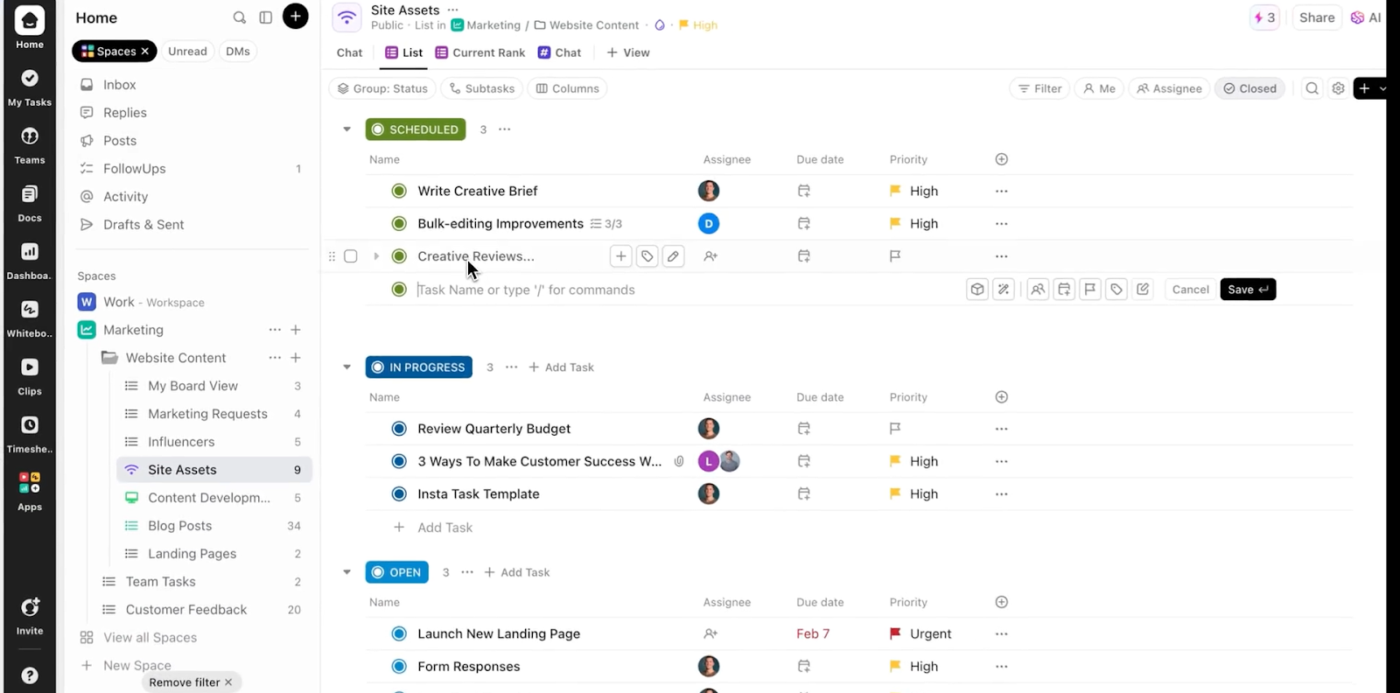
Transkrybuj spotkania i wykłady w czasie rzeczywistym
Wszyscy wychodziliśmy ze spotkań, zastanawiając się, co dokładnie zostało ustalone. Dzięki ClickUp AI Notetaker nigdy nic nie przegapisz. Automatycznie dołącza do rozmów online w Zoom, Google Meet i Microsoft Teams (za Twoją zgodą!) i zapewnia kompletny zapis oraz podsumowanie w prywatnym dokumencie.
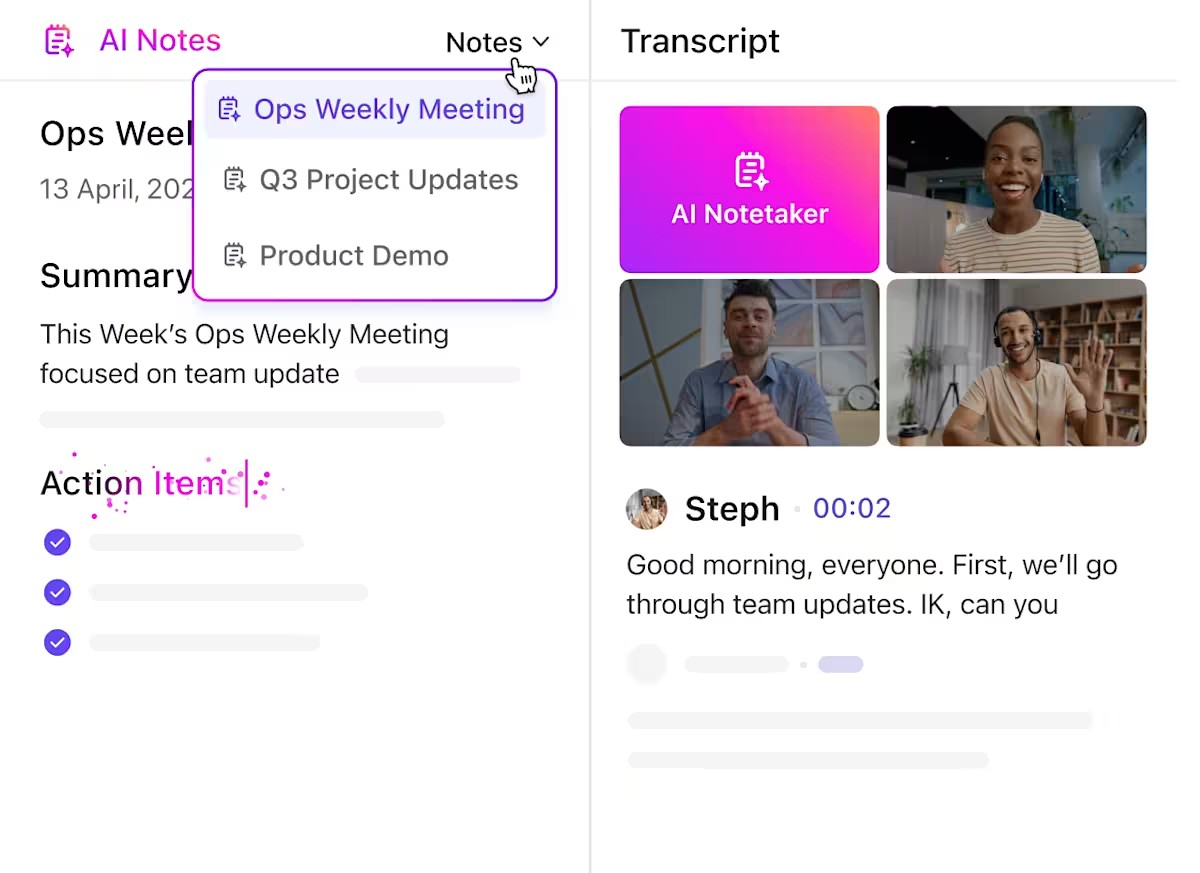
Zanim opuścisz salę konferencyjną, wszystko – od nazwy spotkania, daty, listy uczestników, pełnego transkrypcji, a nawet wygenerowanej przez AI listy kontrolnej działań do wykonania – zostanie uporządkowane i wysłane bezpośrednio do skrzynki odbiorczej ClickUp.
Możesz również używać tej funkcji do tworzenia szablonów notatek ze spotkań, które wymagają ręcznego sporządzania notatek. Jest to lepsze rozwiązanie niż tradycyjne narzędzia do dyktowania, zwłaszcza dla profesjonalistów, którzy muszą uczestniczyć w wielu spotkaniach, lub studentów biorących udział w wykładach online.
Zarządzaj dokumentami za pomocą AI
Dokumenty ClickUp to coś więcej niż tylko cyfrowy notatnik. Po zapisaniu pomysłów (lub notatek ze spotkania) w dokumencie możesz je edytować w czasie rzeczywistym i współpracować na żywo z kolegami z zespołu lub klasy.
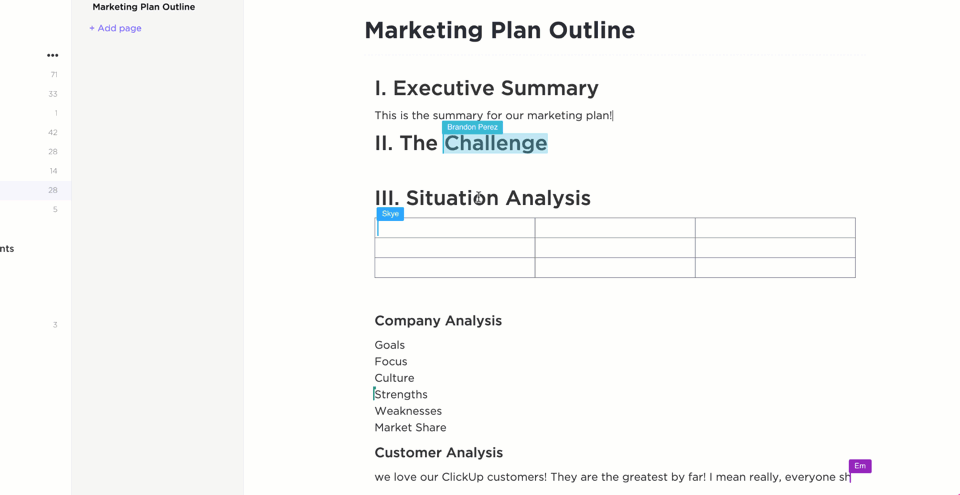
Dla profesjonalnych zespołów lub studentów przygotowujących prace naukowe oznacza to szybsze tworzenie szkiców i mniej problemów. Ponadto kontrola historii wersji zapewnia śledzenie i zapisywanie wszystkich zmian.
Teraz dodaj Brain, a stanie się jeszcze potężniejsze. Podsumowuj długie fragmenty, generuj spostrzeżenia lub zadawaj pytania dotyczące swoich notatek. Chcesz napisać zupełnie nową sekcję? ClickUp Brain pozwala również na korzystanie z wielu narzędzi AI, takich jak ChatGPT, Claude i Gemini w ramach platformy. Koniec z przełączaniem się między kontekstami i radzeniem sobie z rozrostem AI!
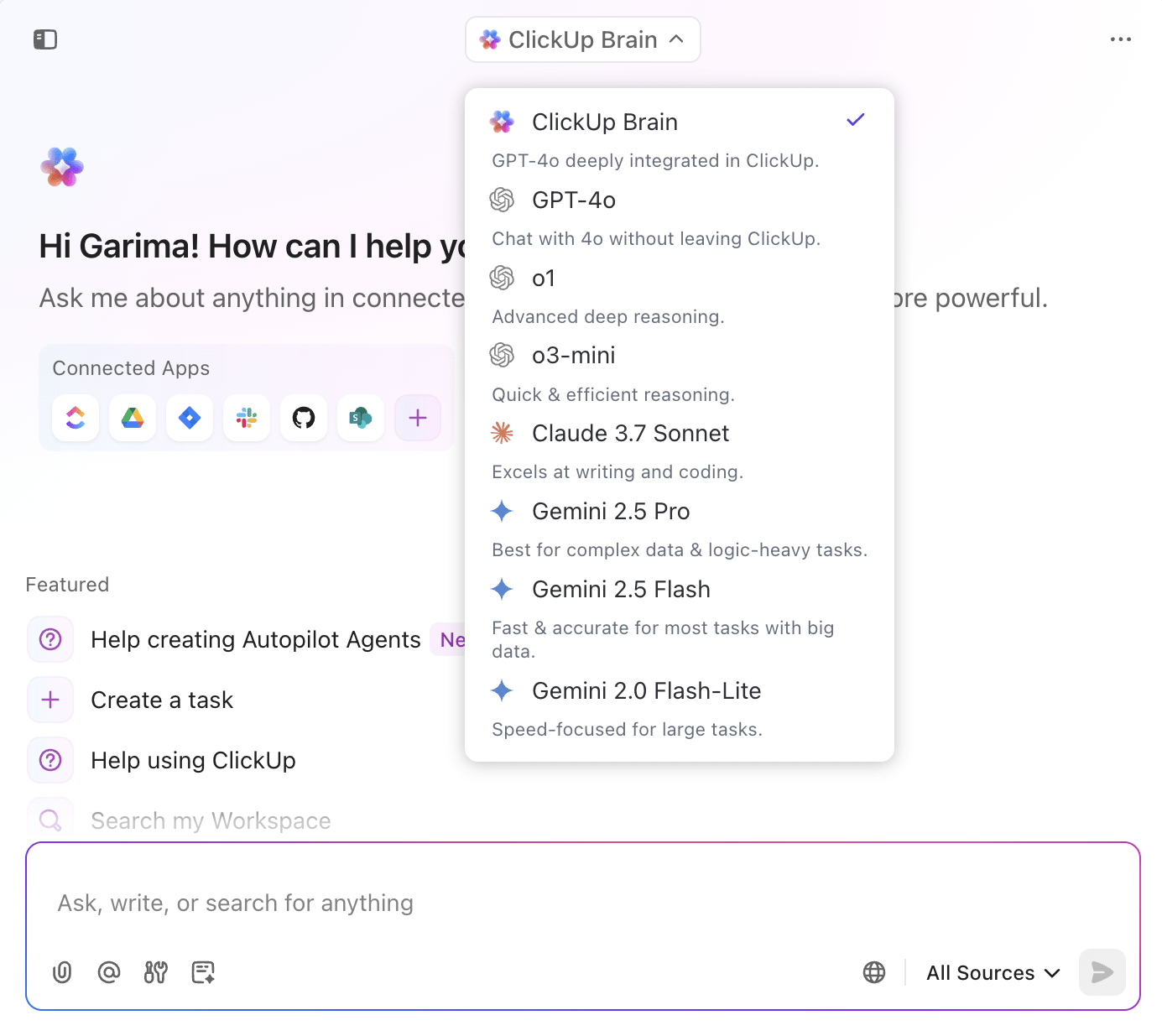
Użytkownik Reddit udostępnia swoje doświadczenia z ClickUp, mówiąc
Używam go od 2017 roku. Jest świetny. AI jest bardzo dobra. Używam dokumentów jako drugiego mózgu w mojej firmie. Nie mam żadnych zastrzeżeń, poza tym, że na początku może być trudno zrozumieć, jak zacząć. Pomagają w tym szablony. Wypróbowałem większość innych dostępnych narzędzi i ClickUp nadal wygrywa jako wszechstronna platforma do zarządzania projektami/produktami (nawet Jira).
Używam go od 2017 roku. Jest świetny. AI jest bardzo dobra. Używam dokumentów jako drugiego mózgu w mojej firmie. Nie mam żadnych zastrzeżeń, poza tym, że na początku może być trudno zrozumieć, jak zacząć. Pomagają w tym szablony. Wypróbowałem większość innych dostępnych narzędzi i ClickUp nadal wygrywa jako wszechstronna platforma do zarządzania projektami/produktami (nawet Jira).
Od transkrypcji spotkań generowanych przez AI po listy rzeczy do zrobienia — ClickUp zapisuje wszystko, co mówisz, i przekształca to w działania, a wszystko to na jednej platformie.
Łatwe przekształcanie mowy na tekst dzięki ClickUp
Sprawdziliśmy, jak funkcja dyktowania na komputerach Mac zamienia pisanie na głos i sprawia, że nigdy więcej nie stracisz świetnego pomysłu.
Ale ClickUp przenosi Twój głos na zupełnie nowy poziom. Zamienia notatki głosowe w zadania, dokumenty, komentarze, a nawet protokoły ze spotkań. Dzięki wbudowanym narzędziom AI, automatyzacji i współpracy ClickUp tworzy kompletny ekosystem, w którym Twój głos dyktuje cały cykl pracy.
Po co więc dyktować tylko tekst, skoro możesz dyktować całą swoją pracę? Załóż darmowe konto ClickUp już dziś!